Správné použití funkcí zaostření pozornosti v systému Windows 10

- 1622
- 98
- Theofil Matějíček Phd.
V dubnu 2018 byla společnost Microsoft zahájena pátý hlavní aktualizace pro Windows 10, která již byla od svého vydání velmi transformována. Spring Large -Scale Release Redstone 4 (RS4) nebo, jak se také nazývá, Spring Creators Update SPREAMS ZDARMA, provedla mnoho změn v systémových parametrech a přidala řadu nových příležitostí ke zlepšení procesu interakce. Mimo jiné nástroje v dubnové aktualizaci se objevila funkce asistence zaostření, která nahradila „tiché hodinky“ a je to změna režimu „Nerušit“, který je uživatelům již známý. Ti, kteří již byli aktualizováni, mohou vyhodnotit novou možnost, která umožňuje systému nastavit období a akce, když budou přicházející oznámení skryta. Kromě toho bude uživatel schopen nakonfigurovat výjimky pro jednotlivá upozornění, která se zobrazí, navzdory zapnutí. Zbytek zpráv bude k dispozici pro následné prohlížení v „oznámení centru“, můžete k nim jít ve vhodnou dobu. Podrobněji zvažte, jak používat nástroj „zaměření pozornosti“ pro Windows 10, co je to užitečné a v jakých případech. Navzdory názvu není v něm nic nadpřirozeného, a to je stejný režim „Nerušit“, pouze v jiném roušku a doplněn novými možnostmi.

Pomocí Focus Focus Focus in Windows.
Jak povolit nebo deaktivovat funkci „zaostřovací pozornost“ ve Windows
Najděte a aktivujte možnost stejným způsobem jako správa je snadná. Funkce můžete zapnout nebo deaktivovat různými způsoby.
Možnosti
- Jdeme na „Parametry“ (nejrychlejší metodou spuštění je použití horkých klíčů, otevřete okno stisknutím kláves Win+I, stejného efektu lze dosáhnout prostřednictvím nabídky Start nebo jiným způsobem, který je pro vás pohodlný, tam, tam, tam je mnoho možností).
- V seznamu vlevo jsme otevřeli sekci „Systém“.
- Mezi možnosti, které se objevily, vyberte „Zaostření pozornosti“.
- Otevře se nová stránka, kde budou k dispozici akce:
- „Off“ - zde jsme sem dali značku, abychom vypnuli fungování „zaostření“;
- „Pouze priorita“ - jsou zobrazeny pouze výjimky stanovené uživatelem;
- „Pouze varování“ - všechna oznámení jsou skryta, s výjimkou poplachů.
- Zde si můžete vybrat nezbytnou akci pro práci s funkcí přesunutím značky na jednu ze tří pozic.
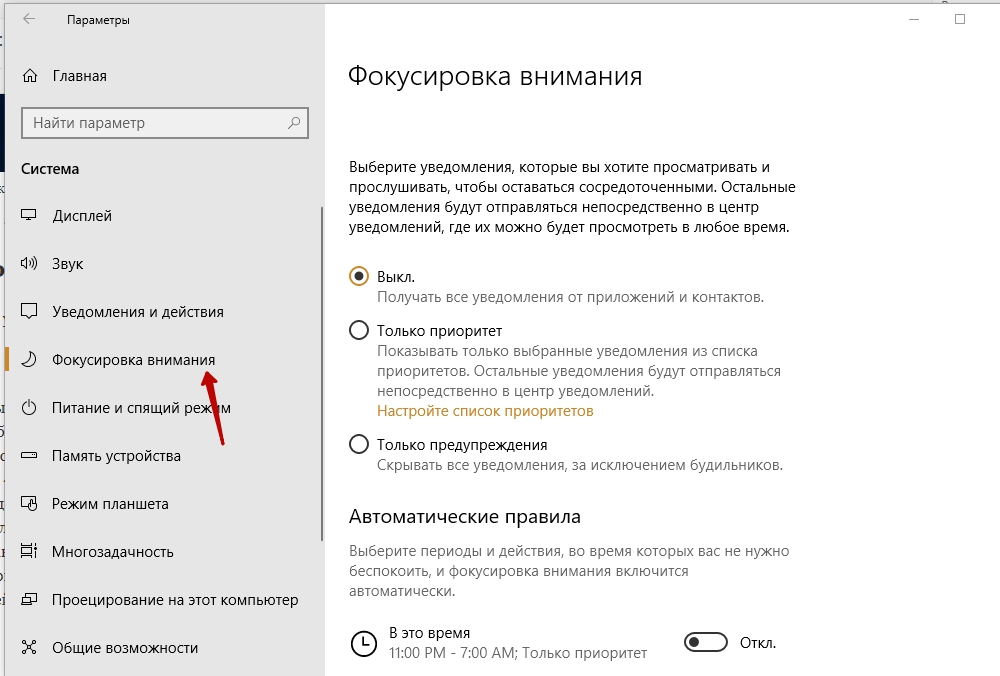
Centrum pro oznámení
Kromě správy možnosti pomocí systémové aplikace „Parametry“ můžete povolit nebo vypnout „zaměření pozornosti“ prostřednictvím „oznámení centra“:
- Kliknutím na pravé tlačítko na ikoně „Centrum pro oznámení“ (ikona je v pravém dolním rohu, v systému Tria) a zavoláte kontextovou nabídku;
- Vyberte funkci „Zaměření pozornosti“, otevře se další nabídka, kde budou k dispozici tři akce (jako v „parametrech“), kliknutím na jeden z nich systém vypne možnost nebo zapne některou z těchto dvou režimy (zobrazí se pouze oznámení o prioritě nebo pouze varování).
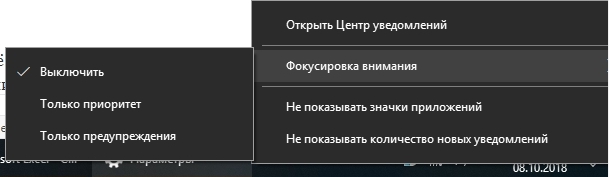
Nastavení funkce zaostření
Je velmi pohodlné používat nástroj a přizpůsobit svou práci na vlastní požadavky. Provedení nezbytného nastavení je velmi jednoduchá a dokonce i u nezkušeného uživatele může. Chcete -li to provést, musíte jít na „parametry“, kde je k dispozici změna funkce, vytvoření seznamu priorit a nastavení pravidel pro automatickou aktivaci za určitých podmínek.
Stanovení seznamu priorit
Pomocí tohoto nástroje můžete nakonfigurovat výjimky, pro které budou povolena oznámení, ať už se jedná o aplikace, hovory, zprávy nebo kontakty. Chcete -li vytvořit seznam, musíte provést řadu jednoduchých akcí:
- Jdeme do okna „Parametry“.
- Otevřeme sekci „systém“.
- Zvolte „Zaostření pozornosti“, po kterém se otevře stránka s parametry nástroje.
- Pod bodem „pouze priorita“ je aktivní odkaz, který zahrnuje přechod k nastavení seznamu priorit, klikněte na něj.
- Zde v části „Hovory, SMS a připomenutí“ můžete nakonfigurovat přehlídku příchozích hovorů, včetně VoIP, jakož i oznámení z aplikací.
- V sekci „People“ stisknutím odpovídajícího tlačítka „+“ můžete přidat ty uživatele, z nichž zprávy přijdou při aktivaci režimu. Možnost, která vám umožní zobrazit oznámení z kontaktů stanovených na hlavním panelu, může být aktivována nastavením zaškrtávacího označení v položce nebo zakázáno tím, že je sundán.
- Níže je uvedena oddíl „Aplikace“, kde je analogicky s předchozím z předchozího.
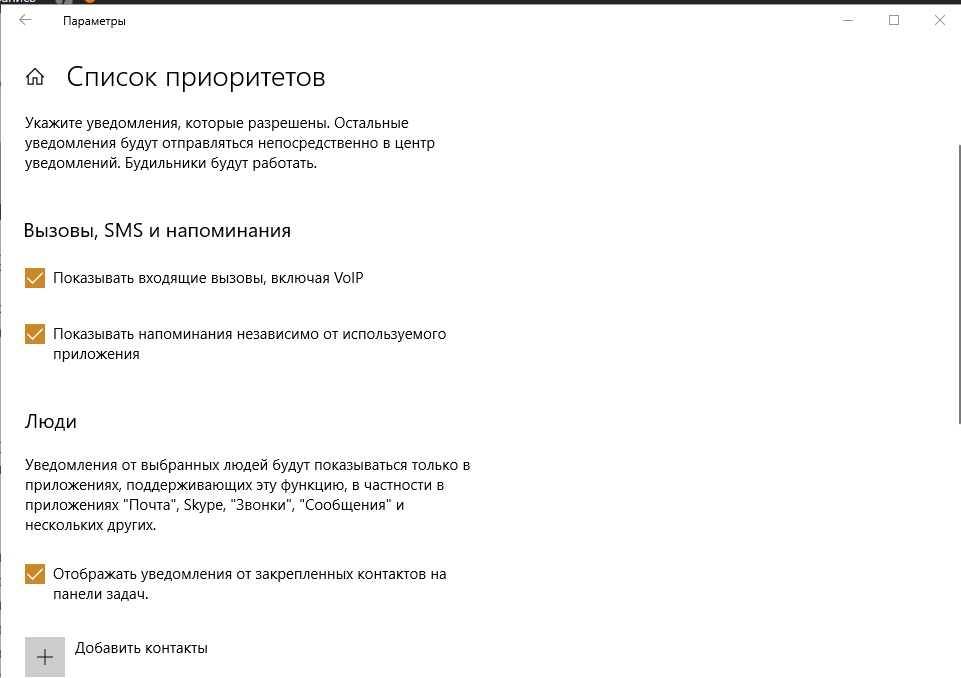
Po nastavení seznamu výjimek můžete použít funkci „Zaostření pozornosti“ v režimu „pouze prioritní“ a aktivovat ji pohybem značky. Zároveň se nebudete obtěžovat zbytečné zprávy, hovory nebo připomenutí od okamžitých poslů a dalších služeb a od lidí zahrnutých do seznamu lidí nebo aplikací, všechna oznámení obdrží.
Automatické zahrnutí funkce
Nastavení následujících parametrů vám umožní nainstalovat zaostřovací pomoc pro automatické přepínání Windows 10 v plánu nebo při provádění určitých akcí. Nastavení se zde provádí v „Parametrech“ („Parametry“ - „Systém“ - „Zaostření pozornosti“ - „Automatická pravidla“). Sekce obsahuje následující body:
- „V této době“ - Tento parametr umožňuje aktivovat a deaktivovat funkci ve dnech a hodinách nastavených uživateli a také označit úroveň zaostření (priorita nebo varování). Chcete -li přejít na nastavení, musíte přeskupit přepínač naproti tomuto odstavci k poloze zařazení a stisknutím řádku, který přejde na stránku, která vám umožní nastavit nastavení.
- „Při duplikování mé obrazovky“ - pravidlo pomůže zbavit se přehlídek připomenutí při zobrazování informací z displeje na externí monitor, například během prezentací. Parametr je aktivován a deaktivován pozicí transferu, zde si můžete vybrat úroveň zaostření.
- „Když hraji hru“ - pravidlo vám poskytne úplné ponoření do hry bez zásahu do podoby zbytečných v současných zprávách ze systému, což vám umožní nastavit úroveň zaostření. To se týká her DirectX v režimu na celé obrazovce.
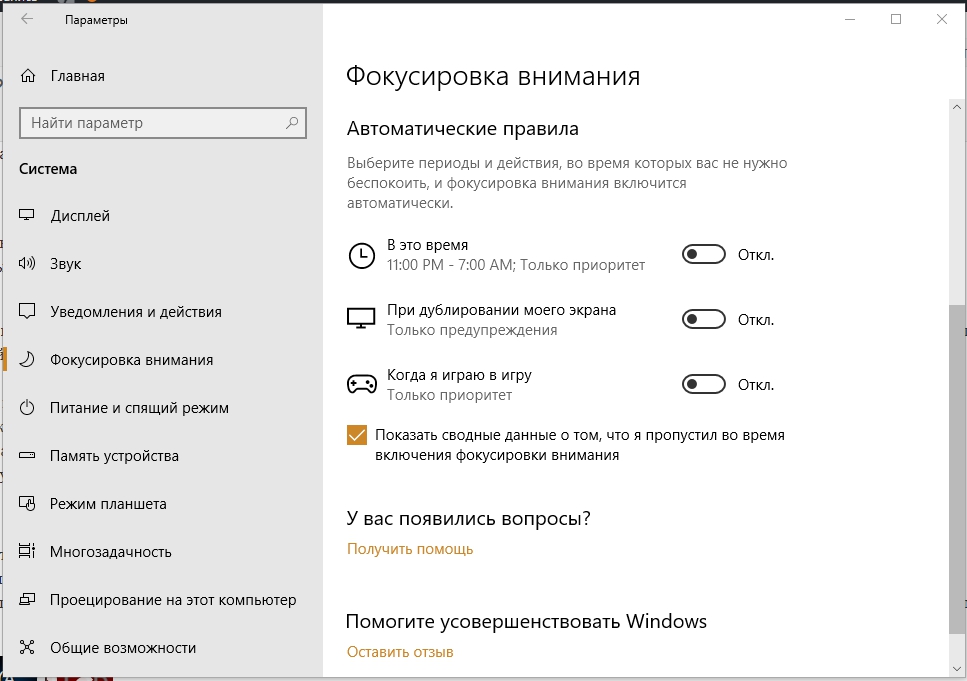
Pravidla určená uživatelem budou platná od okamžiku, kdy je přepínač přenesen do pozice „VCL“. Naopak je úkol zrušen. Kromě toho můžete aktivovat zobrazení konsolidovaných dat, která byla vynechána během aktivity funkce, a nastavit pole v odpovídajícím bodě níže. Tento parametr bude užitečný pro mnoho uživatelů, například při opuštění hry nebo po určitém období, kdy byl režim zahrnut, systém vás upozorní na všechny zprávy nebo oznámení, která dorazila během této doby.
Pokročilý režim „Nerušit“ se rozlišuje flexibilitou osobního nastavení a umožňuje vám přizpůsobit a vypnout možnosti pro vaše vlastní potřeby, jak a kdy to bude pro vás výhodné.
- « Funkce chlazení kutilství a výběr komponent
- Na Yandex můžete hodně vydělat.Toloka a jak to udělat »

